Сканирование с компьютера для принтера Epson L6170
Сканирование с помощью Epson Scan 2
Можно выполнять сканирование с помощью драйвера сканера Epson Scan 2. Сканировать оригиналы можно с использованием расширенных параметров, подходящих для текстовых документов.
1. Разместите оригинал.
Если требуется сканировать несколько оригиналов, разместите их в устройстве ADF.
2. Запустите Epson Scan 2.
3. Настройте следующие параметры на вкладке Главные настройки.
Источник документа: источник, где расположены оригиналы.
Размер документа: размер размещенных оригиналов.
Тип изображения: режим цветности для сохранения сканированных изображений.
Разрешение: разрешение изображений.
4. При необходимости настройте другие параметры сканирования.
Можно предварительно просмотреть изображения, нажав кнопку Просмотр. Откроется окно предварительного просмотра, в котором появится изображение.
При выполнении просмотра с помощью устройства ADF оригинал выдается из устройства ADF. Снова поместите оригинал в устройство.
На вкладке Расширенные настройки можно настроить дополнительные параметры изображения, подходящие также для текстовых документов.
Удалить фон: удаление фона оригинала.
Улучшение текста: повышение четкости и резкости размытых символов оригинала.
Автосегментирование: более четкие символы и сглаженные изображения при сканировании в черно-белом режиме документов, содержащих изображения.
Усиление цвета: улучшение цвета, указанного для сканируемого изображения, с последующим сохранением в черно-белом формате или в оттенках серого.
Регулировка полей на черно-белых изображениях.
Повышение резкости: улучшение и повышение резкости контуров изображения.
Удаление растра: удаление муара (сетчатых теней), возникающего при сканировании печатных документов, например журналов.
Заливка края: удаление теней вокруг сканированного изображения.
Двойной выход изображения (только в ОС Windows Only): при однократном выполнении сканирования можно одновременно сохранить два изображения с разными параметрами вывода.
Некоторые параметры могут быть недоступны в зависимости от других настроек.
5. Задайте настройки сохранения файлов.
Формат изображения: выберите формат сохранения из списка.
Для всех форматов сохранения, кроме BITMAP и PNG, доступны расширенные настройки. Выберите Параметры из списка после выбора формата сохранения файла.
Имя файла: подтвердите отображаемое имя сохраняемого файла.
Параметры имени сохраняемого файла можно изменить, выбрав Настройки из списка.
Папка: выберите папку сохранения сканированного изображения из списка. Можно выбрать другую папку или создать новую папку, выбрав Выбрать из списка.
6. Нажмите Сканировать.
Сканирование с интеллектуальных устройств
Epson iPrint — это приложение, которое позволяет сканировать фотографии и документы с интеллектуальных устройств (например, смартфонов или планшетных компьютеров), подключенных к той же беспроводной сети, что и принтер. Сканированные данные сохраняются в интеллектуальном устройстве или облачных сервисах. Впоследствии они могут быть переданы по электронной почте или распечатаны.

Установка Epson iPrint
Приложение Epson iPrint устанавливается на интеллектуальное устройство с помощью следующего URL или QR-кода.

Сканирование с помощью Epson iPrint
Запустите Epson iPrint с интеллектуального устройства и выберите нужный элемент на начальном экране.
Следующие экраны могут измениться без уведомления.
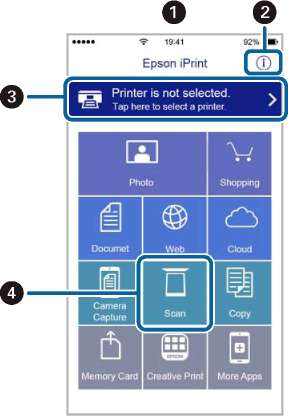
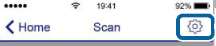
|
|
Начальный экран, открывающийся при запуске приложения.
|
|
|
Отображает информацию о способах настройки принтера и часто задаваемые вопросы.
|
|
|
Отображает экран выбора принтера и изменения его настроек. После выбора принтера его уже не нужно выбирать повторно в следующий раз.
|
|
|
Отображает экран сканирования.
|
|
|
Отображает экран параметров сканирования (например, настройки разрешения).
|
|
|
Отображает сканированные изображения.
|
|
|
Запускает процесс сканирования.
|
|
|
Отображает экран сохранения данных на интеллектуальном устройстве или в облачных сервисах.
|
|
|
Отображает экран отправки сканированных данных по электронной почте.
|
|
|
Отображает экран печати сканированных данных.
|
<<<назад
далее>>>
при использовании материалов ссылка на сайт компании awella.ru обязательна
Помогла информация на сайте ? Оставьте отзыв о работе нашей компании ! Это можно сделать в яндекс браузере и это простимулирует работников нашей компании (ответственные получат бонусы), которые собирали ее для вас! Спасибо !
|